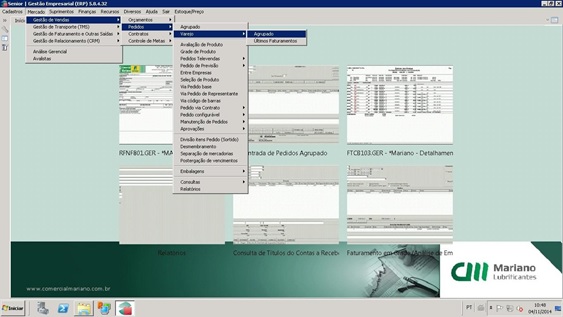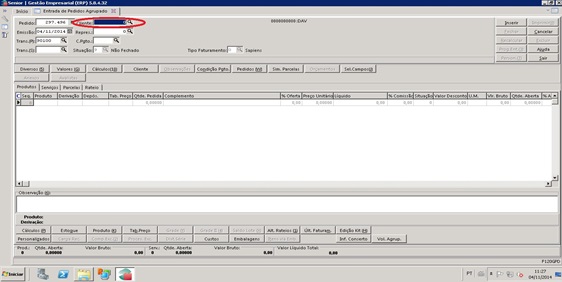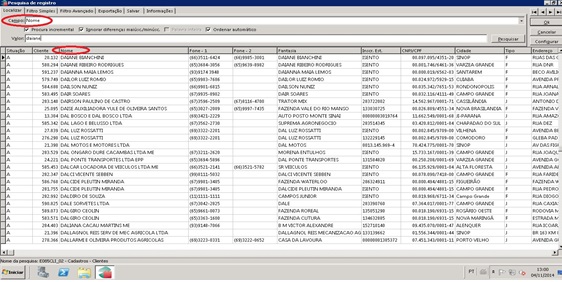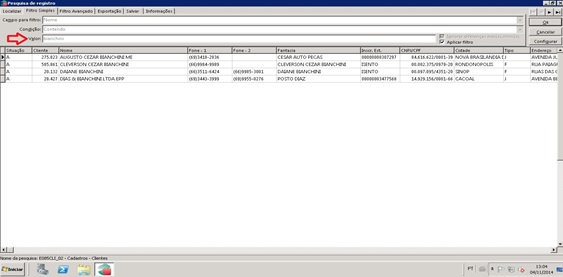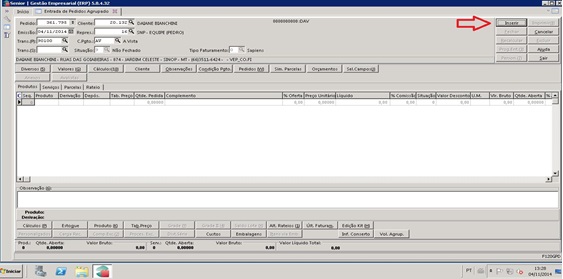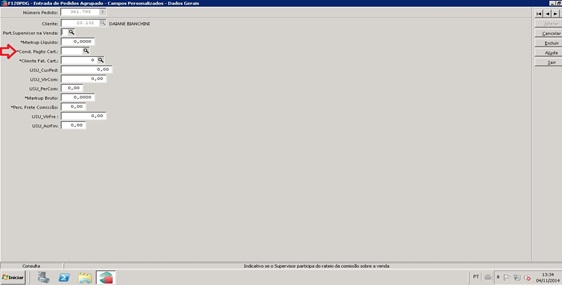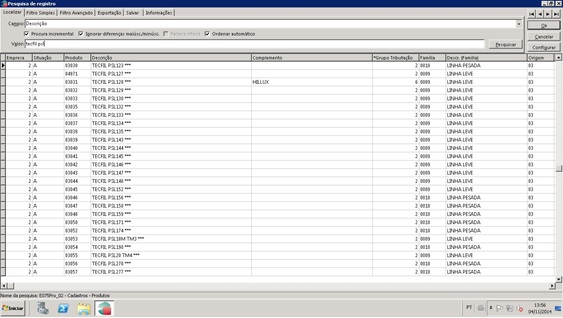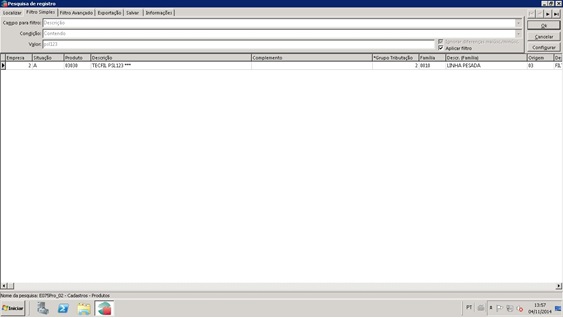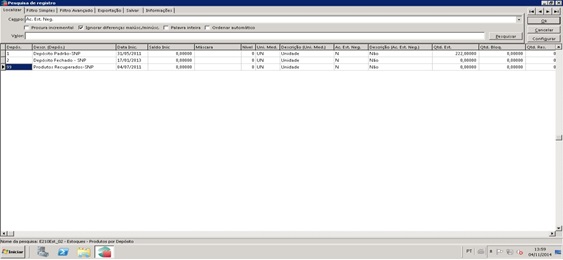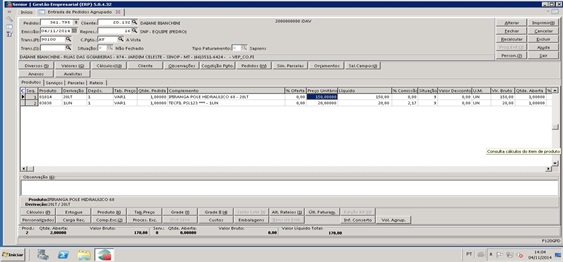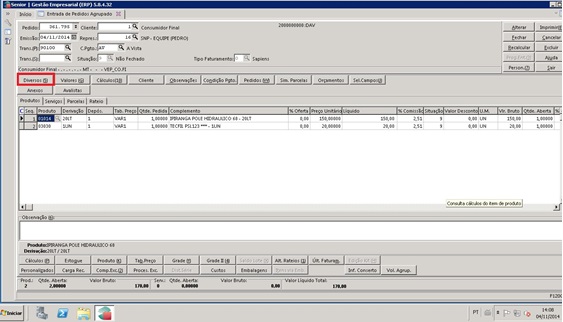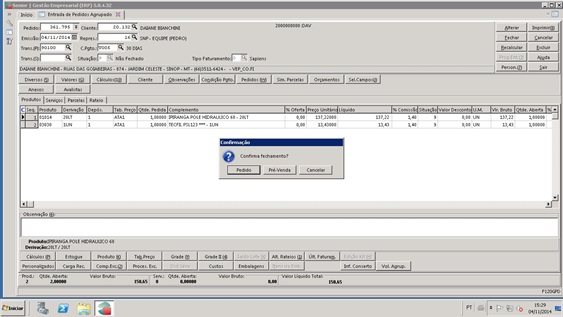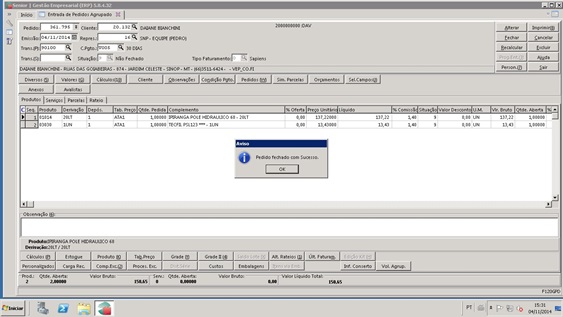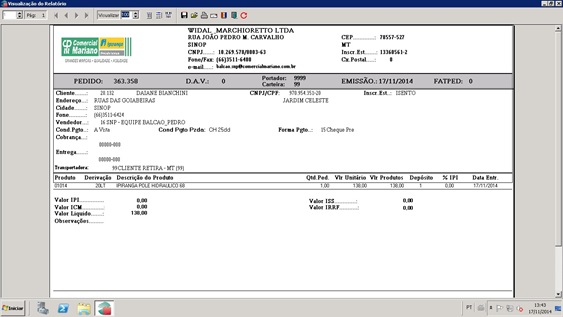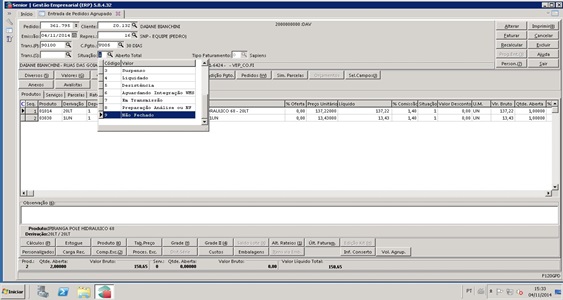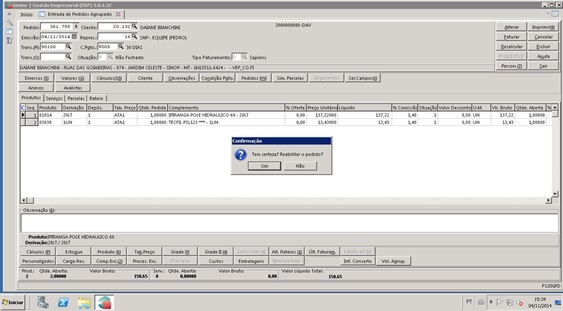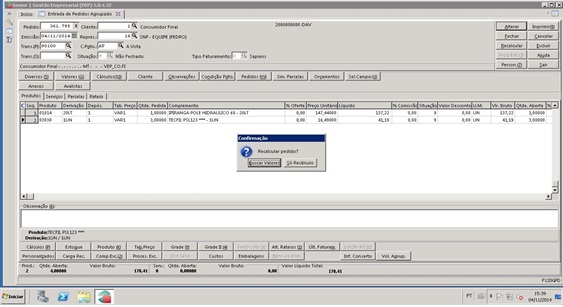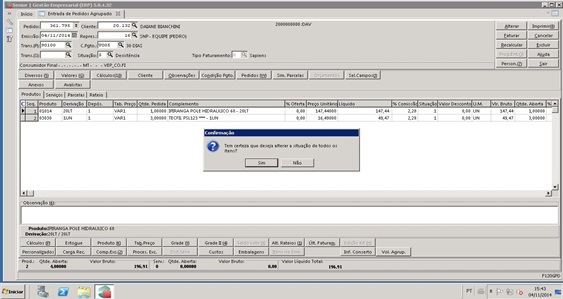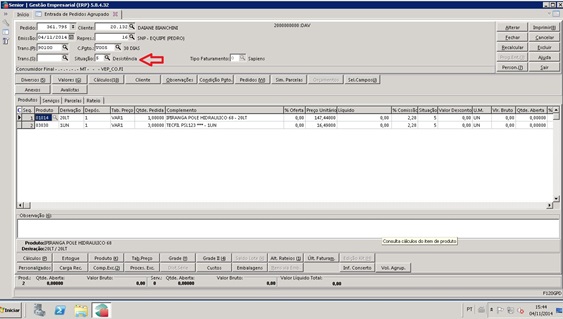Mariano:Manual vendas sapiens
O processo de vendas no Grupo Comercial Mariano se utiliza de dois aplicativos para dar entrada em pedidos. Enquanto os consultores de vendas externos se utilizam do MTVENDORS (que será explicado em um tópico a parte), consultores de vendas internos da unidade (balcão e televendas) se utilizam diretamente do sapiens para inserirem seus pedidos ao atenderem seus clientes. Tal processo será detalhado abaixo.
Para acesso a tela F120GPD o usuário se utilizará do caminho Mercado/Gestão de Vendas/Pedidos/Varejo/Agrupado no menu
Pedido: não digitar o número do pedido, teclar enter e o sistema busca a sequência.
Emissão: o sistema busca automaticamente
Transação
- 90100 – pedido
- 90101 – orçamento
- 90199 – produtos recuperados
Cliente
Informar código do cliente da venda, ou fazer a pesquisa usando a lupa ![]()
Clicar na lupa ![]() para fazer a pesquisa
para fazer a pesquisa
Ao abrir a tela temos algumas formas de pesquisa, por exemplo:
Nome, Fantasia, Telefone, Cnpj, Inscrição, Cidade ....
Para selecionar o tipo de pesquisa, clicar em cima do nome que deseja pesquisar.
A pesquisa também pode ser feita por filtro simples. Esta forma de pesquisa permite filtrar por partes.
Apos realizada a pesquisa e encontrada a informação, para selecionar a mesma e voltar a tela do pedido basta posicionar o cursor em cima do registro e clicar no OK
De volta a tela de vendas o usuário precisará preencher outros campos conforme abaixo:
Representante
O representante vem do cadastro do cliente, porém pode ser alterado para o vendedor que estiver realizando a venda. Para vendas a funcionários o representante deve ser Saídas não Comissionadas e não pode ser alterado.
Condições de Pagto
A condição de pagamento vem como sugestão do cadastro do cliente, porém pode ser alterada caso tenha alguma negociação diferente.
As únicas condições de pagamento sugeridas do cadastro que não podem ser alteradas são:
- CARTM – Carteira Mensal
- CARTQ – Carteira Quinzenal CARTS – Carteira Semanal
Situação
- – aberto total (quando o pedido é fechado a situação passa a aberto total)
- – aberto parcial (o pedido fica aberto parcial quando apenas alguns itens do pedido foram faturados - Não utilizado pois sempre faturamos 100%)
- – suspenso
- – liquidado (quando o pedido já em nota ou cupom fiscal)
- – cancelado (quando pedido está cancelado)
- – aguardando integração wms
- – em transmissão
- – preparação análise ou NF (quando pedido está em análise de embarque, ou seja, os itens do pedido estão com reserva de estoque)
- – não fechado (quando pedido está apenas digitado, ainda não foi fechado)
Tipo de Faturamento
- - ECF (para pedido com cupom fiscal ou nota fiscal de consumidor eletrônica).
- - Sapiens (para emissão de nota fiscal)
Clicar enter até Inserir os dados.
Aba personalizado
Condição de Pagamento
Identificar a condição para recebimento
Cartão débito: CT02
Cartão crédito: CT01
Cartão crédito 2X: CT03
Cartão crédito 3X: CT04
Cheque à vista: CHAV
Cheque pré: escolher as condições de pagamento para cheque pré de acordo com o prazo.
Nos pedidos CH PARC devem ser informados condição de pagamento e cliente.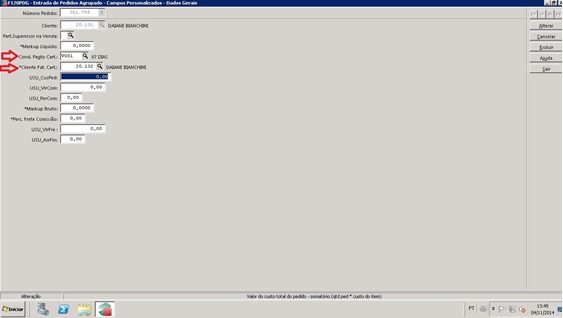
Produto
Digitar o código ou pesquisar pela descrição do produto.
A pesquisa pode ser feita de duas formas: Nessa tela abaixo pesquisamos pelo nome completo do produto.
Na aba filtro simples pode ser digitado parte da descrição.
Derivação
Após informar o código do produto o sistema irá sugerir a derivação buscando sempre a primeira cadastrada. Os produtos com mais de uma derivação devem ser alterados de acordo com a venda do produto.
Depósito'
Alterar depósito somente quando for de produtos avariados.
Tabela de Preço
Estão cadastradas as tabelas de preço de varejo e atacado.
A tabela de preço pode ser digitada ou fazer a pesquisa.
Qtde Pedida informar quantidade do produto vendido.
Preço Unitário o preço é sugerido pela tabela de preço, podendo ser alterado gerando acréscimo ou desconto.
Para incluir mais itens no pedido seta para baixo apos o ultimo item digitado.
Para gravar o item seta para cima.
Para sair do item digitado antes de gravar ESC
Para excluir item do pedido Control Delete
Na aba Diversos os dados são carregados de acordo com o cadastro do cliente e a condição de pagamento informada na aba Personalizado.
Os pedidos que a aba Personalizado não estiver preenchida, os campos da aba Diversos serão automaticamente preenchidos para forma de pagamento em dinheiro. Os pedidos com a aba Personalizado preenchida serão automaticamente preenchidos de acordo com a condição de pagamento informada. Os campos selecionados são os campos usados na aba Diversos.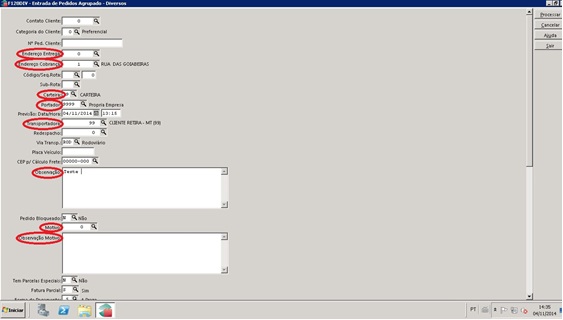

Endereço de Entrega
informar a sequência do endereço de entrega caso cliente possua um endereço de entrega diferente do endereço principal. Se o cliente possuir um endereço de entrega diferente do endereço principal e na consulta desse campo não aparecer essa informação, solicitar ao setor de cadastro que cadastre esse endereço.
Endereço de Cobrança
Informar endereço de cobrança caso cliente possua um endereço de cobrança diferente do endereço principal.
Carteira
Campo preenchido automaticamente de acordo com a condição de pagamento informada no pedido.
- 99– própria empresa (essa carteira é usada para vendas com cartão de crédito e débito, dinheiro, cheque, ch parc e em carteira)
- 01- Boleto Registrado
- 02– Boleto Simples
Portador
9999 própria empresa (esse portador é usado para vendas com cartão de crédito e débito, dinheiro, cheque, ch parc e em carteira)
Para emissão de boletos os portadores são Banco do Brasil e Bradesco.
- Sinop
- 2237 Bradesco
- 2001 Banco do Brasil
- Várzea Grande
- 0237 Bradesco
- 0001 Banco do Brasil
- Rondonópolis
- 1237 Bradesco
- 1001 Banco do Brasil
- Varzea Grande - WM
- 6001 Banco do Brasil
- Campo Grande
- C001 Banco do Brasil
- Dourados
- D001 Banco do Brasil
- Vilhena
- V237 Bradesco
- V001 Banco do Brasil
- Porto Velho
- P237 Bradesco
- P001 Banco do Brasil
- Novo Progresso
- N237 Bradesco
- Santarém
- S237 Bradesco
Transportadora: selecionar a transportadora de acordo com o envio da mercadoria ao cliente
- Cliente Retira
- Própria Empresa (entrega na cidade)
- Própria Empresa (entrega na região)
- Transportadoras terceirizadas
Observação: as observações escritas nesse campo aparecerão nos dados adicionais da nota fiscal
Motivo: nesse campo aparecerá o código do motivo caso o pedido fique bloqueado
Observação Motivo: nesse campo aparecerá a descrição do motivo do bloqueio do pedido
Forma de Pagamento:
01– dinheiro
03– cheque à vista
05- à prazo
15– cheque pré
18– cartão débito
19– cartão crédito
20– ch parc
22– cartão crédito parcelado
Vendedor:
O Sistema busca de acordo com a equipe informada no pedido
Operador:
Só é informado operador caso a venda seja de equipe externa e tenha sido realizada pelo televendas.
Após clicar no botão Fechar confirmar o fechamento do pedido será solicitado pelo sistema a indicação para o tipo de documento fiscal:
Pedido: quando o pedido for com nota fiscal
Pré – venda: quando pedido for com cupom fiscal ou nota fiscal de consumidor eletrônica.
Escolher uma opção para fechamento do pedido.
Impressão do Pedido
Após o fechamento do pedido fazer a impressão, clicando no botão imprimir.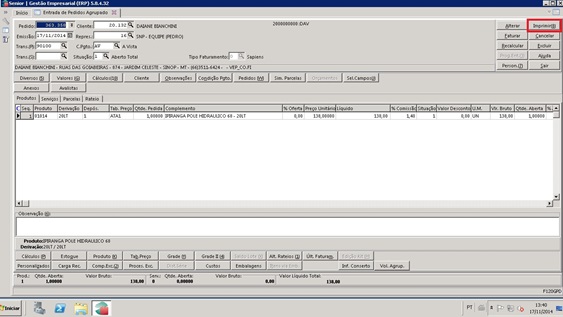
Selecionar a impressora e imprimir o pedido.
Reimprimir Pedidos
Mercado/ Gestão de Vendas / Pedidos / Relatórios
Informar:
Empresa:
Filial:
Número do Pedido: informar número do pedido que será impresso
Selecionar a impressora e imprimir o pedido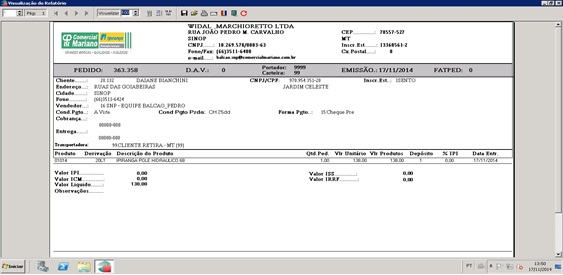
Alteração de Pedido
Para alterar um pedido o mesmo deve estar com situação 1 – aberto total. Alterar a situação do pedido para 9 – não fechado
Ao reabilitar o pedido o mesmo pode ser alterado.
Buscar Valores:' atualiza os preços no pedido
Só Recalculo: recalcula o pedido e mantem o preço
Cancelamento de Pedidos
Alterar situação do pedido para 5 e confirmar o cancelamento.